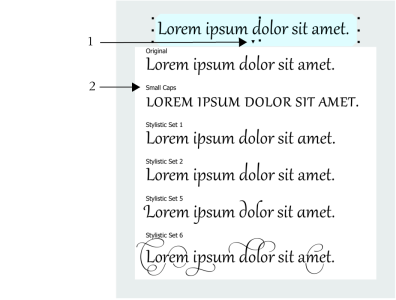
CorelDRAW admite fuentes OpenType de modo que pueda aprovechar sus funciones tipográficas avanzadas. Las funciones OpenType le permiten elegir un aspecto alternativo de un carácter individual (también denominado glifo) o de una secuencia de caracteres. Por ejemplo, puede elegir glifos alternativos para juegos de números, fracciones o ligaduras.
Puede acceder a comandos y opciones de OpenType en el área Carácter de la ventana acoplable Propiedades. También puede permitir que CorelDRAW indique qué funciones OpenType puede aplicar activando la opción OpenType interactivo. Al seleccionar texto, aparece una flecha indicadora debajo del texto cuando hay una función OpenType disponible. Puede hacer clic en el indicador para acceder a una lista con las funciones OpenType más utilizadas que estén disponibles para el texto seleccionado.
| • | Compatibilidad con varias plataformas (Windows y Mac OS) |
| • | juegos de caracteres extendidos que ofrecen una mejor compatibilidad de idioma y funciones tipográficas avanzadas. |
| • | Coexistencia con las fuentes Type 1 (PostScript) y TrueType |
| • | Compatibilidad con un mayor límite de glifo (64k). |
En la siguiente tabla, se describen las funciones OpenType que puede aplicar en CorelDRAW, siempre que la función esté incluida en la fuente.
Asimismo, CorelDRAW ofrece versiones sintetizadas de algunas funciones OpenType de Mayúsculas y Posición. Por ejemplo, si una fuente no admite una función, como Versalitas, CorelDRAW produce su propia versión del glifo aplicando una escala a la fuente.
|
Muestra números ordinales mediante un número y un sufijo en superíndice. Por ejemplo, puede hacer que aparezca "primero" como "1.º" o "segundo" como "2.º". Aplique esta función solo al texto que desee que aparezca como un ordinal.
|
||
| Para aplicar una función OpenType al texto |
|
| 1 . | Con la herramienta Texto |
| Si la ventana acoplable Propiedades no se ha abierto, haga clic en Ventana |
| 2 . | En la ventana acoplable Propiedades, haga clic en el botón Carácter |
| 3 . | En el área Carácter de la ventana acoplable Propiedades, haga clic en un botón de función OpenType y, si es posible, seleccione una función de la lista. |
Algunas fuentes OpenType pueden parecer que son compatibles con funciones incompatibles.
| Para activar el indicador de función OpenType en pantalla |
|
| • | Haga clic en la herramienta Texto |
| Si hay una función OpenType disponible para el texto seleccionado, aparece una flecha |
|
Haga clic en la flecha
|
|
Las funciones que aparecen en la Ayuda están disponibles en la versión completa de CorelDRAW Graphics Suite 2019. Es posible que algunas funciones no estén disponibles en esta versión del producto.